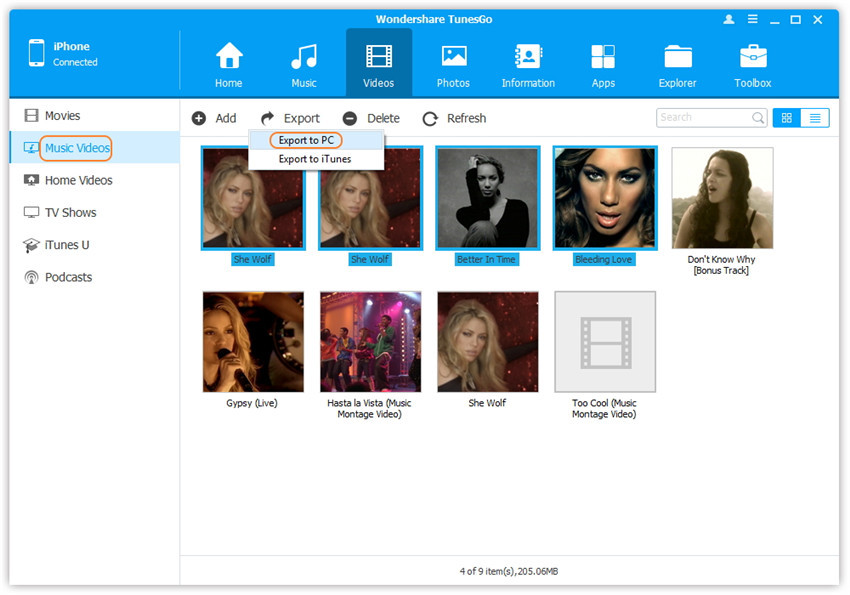Kako prenijeti fotografije, glazbu, videozapis s iPhone na USB flash pogon? Kako baciti fotografije, glazbu, video s flash pogona na iPhone?
U ovom članku ćemo vam reći kako prenijeti multimedijske datoteke s iPhone na USB flash pogon, a iz flash pogona na iPhoneu.
Navigacija
- Kako prenijeti fotografije s iPhone na flash karticu pomoću programa Tunesgo iPhone?
- Kako prenijeti fotografije s iPhone na flash karticu pomoću Gmail Mail (Windows)?
- Kako prenijeti fotografije i videozapise s iPhonea na flash karticu (Mac OS X)?
- Kako prenijeti fotografije s iPhone na flash karticu pomoću programa Windows Explorer?
- Kako prenijeti glazbu s iPhone na flash karticu pomoću programa Tunesgo iPhone?
- Video: Kako prenijeti fotografije s iPhonea na računalo?
Vrlo često postoji situacija kada memorija završava na iPhoneu, a nekako ne želite izbrisati stare fotografije. Tada možete koristiti uobičajeni prijenos podataka s iPhonea na računalo flash karticu ili na tvrdom disku. U isto vrijeme, vrlo je zgodan ako imate vanjski tvrdi disk, onda ga možete pohraniti praktički neograničenu količinu informacija.
Kako prenijeti fotografije s iPhone na flash karticu pomoću programa Tunesgo iPhone?
Dakle, ako odlučite prenijeti svoje fotografije na računalo, naime na USB flash pogonu, onda morate slijediti naše upute i pravila:
- Prije svega, morate preuzeti i instalirati tunesgo iPhone program, s kojim možemo premjestiti sve podatke s iPhone na USB flash pogon.
- Ako vaše računalo radi na OS X operativnom sustavu, a zatim preuzmite program tunesgo iPhone na ovome veza, i ako je vaše računalo na sustavu Windows, preuzmite program odavde.
- Nakon toga, morate otvoriti tunesgo program na računalu, a zatim povezati svoj iPhone na računalo pomoću iPhone kabela koji dolazi s telefonom. Kada spojite telefon na računalo, sam program će odrediti vaš iPhone uređaj i otvara dijaloški izbornik s izborom akcija.

- Sada morate povezati flash karticu na računalo ili MacBook. Za računala na Windows sustavu pojavit će se u odjeljku "Moje računalo"Dok će za korisnike MAC-a na radnoj površini pojaviti USB flash pogon. Prije početka procesa premještanja multimedijskih datoteka na flash karticu, morate provjeriti dovoljno memorije ili ne, i također je poželjno provjeriti flash pogon za viruse i pogreške.
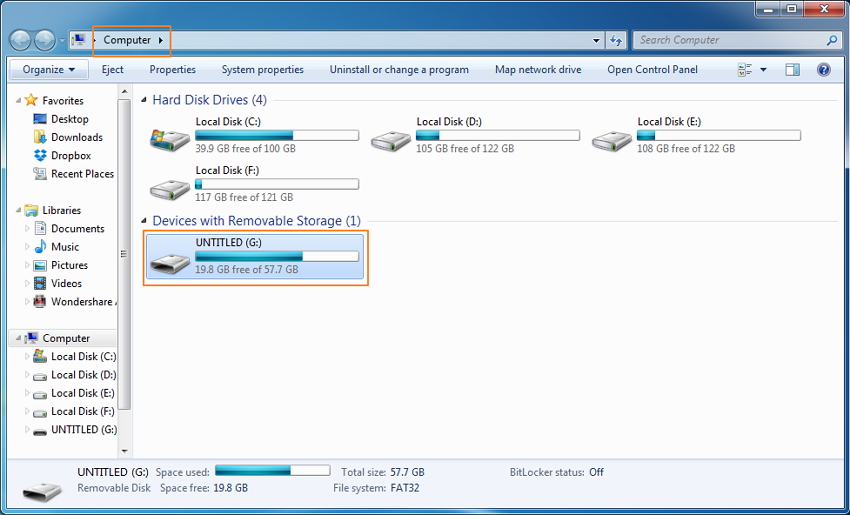
- Nakon što ste priključili flash pogon na računalo ili MacBook, morate odabrati i kliknuti na odjeljak "Fotografija", Koji se nalazi na vrhu glavnog prozora programa tunesgo.
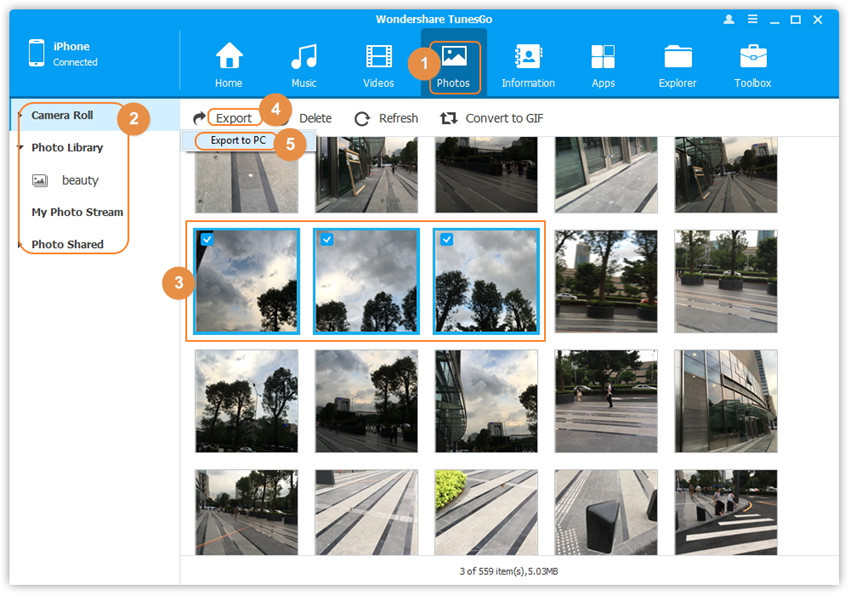
Ne vrijedi ništaZadani iPhone dijeli fotografije u sljedeće kategorije:
- U poglavlju "Roll kamere" Fotografije su pohranjene, koje su napravljene pomoću iPhone uređaja
- U poglavlju "Mediamatka" Fotografije su pohranjene, koje su sinkronizirane pomoću iTunes. Ako ste stvorili pojedinačne mape u iTunes, onda će se također pojaviti u odjeljku "Mediamatka".
- U poglavlju "Photostream" Fotografije su pohranjene, koje su dostupne, kako u pohrani i iTunes.
Sve kategorije stvaraju se prema zadanim postavkama.
- Sada kada ste odabrali mapu s fotografijama ili željenom particijom, u programu tunesgo iPhone vidjet ćete dva gumba: «Izvoz» i «Izvoz PC.», Moramo kliknuti na gumb «Izvoz», A zatim odaberite direktorij s mapom ili odmah odredite put do flash kartice na koju trebate prenijeti fotografije i videozapise.
- Ako trebate prenijeti jednu ili više fotografija na računalo, možete to učiniti jednim klikom. Da biste to učinili, jednostavno kliknite na gumb. «Izvoz PC.», i nakon toga program će automatski odgoditi odabrane fotografije na računalo.
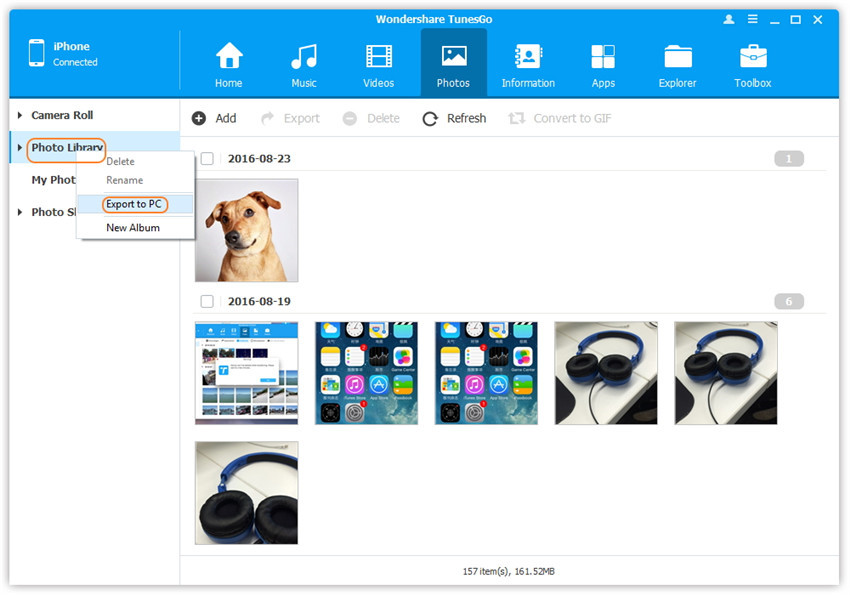
- Koristeći tunesgo iPhone program, možete sigurnosno kopirati s fotografijama koje su pohranjene na vašem iPhone uređaju. Da biste to učinili, kliknite na gumb. «Sigurnosna kopija. Fotografije. do. PC.», Koji se nalazi u glavnom izborniku programa tunesgo iPhone.
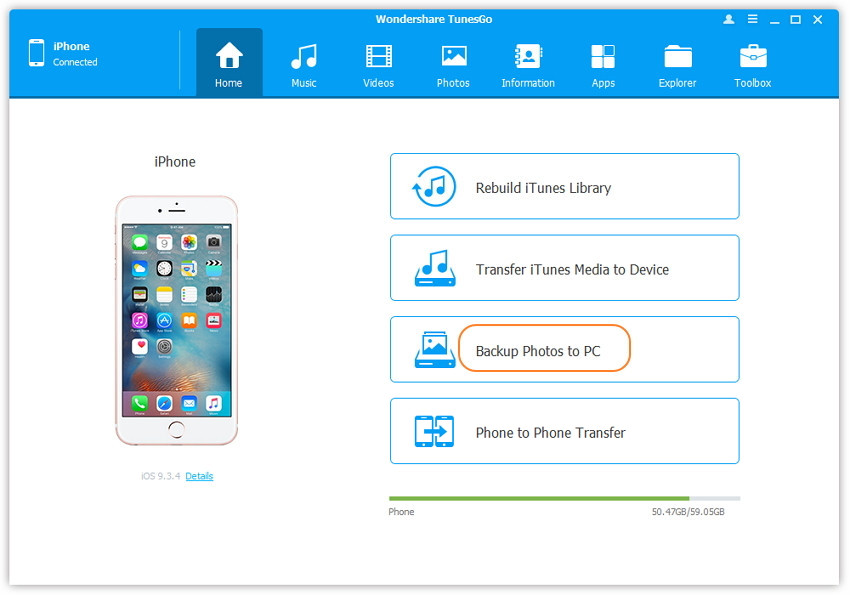
- Spreman! Sada ste stvorili sigurnosnu kopiju s fotografijama koje se sada mogu premjestiti na flash karticu.
Kako prenijeti fotografije s iPhone na flash karticu pomoću Gmail Mail (Windows)?
Dakle, ako odlučite prenijeti svoje fotografije, snimke i videozapise na računalo, naime na USB flash pogonu, onda morate se pridržavati naših uputa i pravila:
- Prije svega, morate otići na izbornik vašeg iPhonea, a zatim otvoriti aplikaciju. "Fotografija".
- Tada trebate zabilježiti fotografije koje želite prenijeti na računalo, ali imajte na umu da možete odabrati i poslati pet fotografija odjednom.
- Nakon što ste zabilježili željene fotografije, morat ćete odabrati kao način slanja «Mail». Kada se pojavi obrazac polaska, morat ćete odrediti svoju Gmail adresu ili adresu na koju će doći vaše fotografije, tako da se onda mogu preuzeti na računalo.
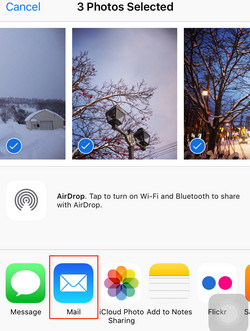
- Sada kada ste primili slovo fotografijama na pošti, bit ćete preuzete za preuzimanje svake fotografije, za to morate posjetiti svaku fotografiju i kliknite na ikonu strelice prema dolje. Dakle, trebate učiniti sa svakom foto koju trebate preuzeti.
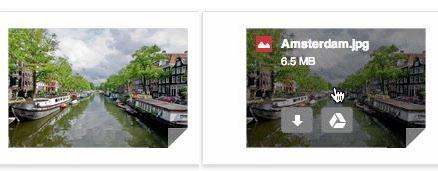
- Ako želite preuzeti sve fotografije, na dnu fotografija vidjet ćete gumb "Sve upload."
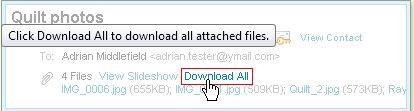
- Sada kada su sve fotografije preuzete na računalo, morat ćete otići u odjeljak "Moje računalo", i nakon prešanja u lijevom stupcu u mapu "Preuzimanja".

Kako prenijeti fotografije i videozapise s iPhonea na flash karticu (Mac OS X)?
Dakle, ako odlučite prenijeti svoje fotografije, snimke i videozapise na računalo, naime na USB flash pogonu, onda morate se pridržavati naših uputa i pravila:
- Prije svega, morate povezati iPhone uređaj na MacBook i možete to učiniti s USB kabelom koji koristite kao naplatu za iPhone. Nakon veze otvorit će se kontekstni izbornik u kojem ćete morati odabrati "Fotografije".
- Tada trebate proslaviti fotografije koje želite prenijeti na svoj MacBook, a nakon što označite željene fotografije, samo kliknite na gumb "Odabran uvoz."Ako želite premjestiti samo nove fotografije, kliknite na gumb "Uvoz novih".
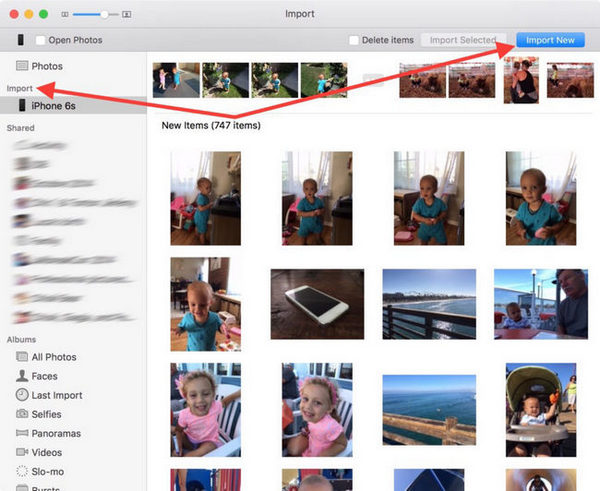
- Nakon završetka procesa prijenosa fotografije, možete ih jednostavno pronaći, kao i premjestiti u zasebnu mapu na macbook. Također jednostavno možete ih premjestiti na flash karticu.
Kako prenijeti fotografije s iPhone na flash karticu pomoću programa Windows Explorer?
Dakle, ako odlučite prenijeti svoje fotografije na USB flash pogon, morate se pridržavati naših uputa i pravila:
- Prije svega, morate odabrati fotografije koje želite prenijeti na flash karticu.
- Nakon što se odlučite na fotografijama i dodijelili ih držeći ključeve «Ctrl», Zatim morate pritisnuti lijevu tipku miša i odaberite stavku u kontekstnom izborniku "Kopirati".Morate otvoriti flash karticu i ponovno pritisnite desnu tipku miša i odaberite stavku "Zalijepiti", Nakon toga, počet će proces kopiranja fotografija i videozapisa koji su dobili iz iPhone uređaja.
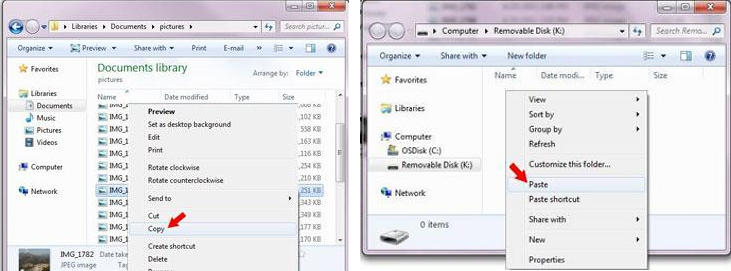
Kako prenijeti glazbu s iPhone na flash karticu pomoću programa Tunesgo iPhone?
Dakle, ako se odlučite za prijenos glazbenih staza na računalo, naime na USB flash pogon, onda morate slijediti naše upute i pravila:
- Prije svega, morate preuzeti i instalirati tunesgo iPhone program, s kojim možemo premjestiti sve podatke s iPhone na USB flash pogon.
- Ako vaše računalo radi na OS X operativnom sustavu, a zatim preuzmite program tunesgo iPhone na ovome veza, i ako je vaše računalo na sustavu Windows, preuzmite program odavde.
- Nakon toga, morate otvoriti tunesgo program na računalu, a zatim povezati svoj iPhone na računalo pomoću iPhone kabela koji dolazi s telefonom. Kada spojite telefon na računalo, sam program će odrediti vaš iPhone uređaj i otvara dijaloški izbornik s izborom akcija.

- Sada morate povezati flash karticu na računalo ili MacBook. Za računala na Windows sustavu pojavit će se u odjeljku "Moje računalo"Dok će za korisnike MAC-a na radnoj površini pojaviti USB flash pogon. Prije početka procesa premještanja multimedijskih datoteka na flash karticu, morate provjeriti dovoljno memorije ili ne, i također je poželjno provjeriti flash pogon za viruse i pogreške.
- Nakon što ste priključili flash pogon na računalo ili MacBook, morate odabrati i kliknuti na odjeljak "Glazba, muzika", Koji se nalazi na vrhu glavnog prozora programa tunesgo.
- Sada kada ste odabrali i označili potrebne glazbene zapise, zatim u programu Tunesgo iPhone vidjet ćete dva gumba: «Izvoz» i «Izvoz PC.», Moramo kliknuti na gumb «Izvoz», A zatim odaberite direktorij s mapom ili odmah odredite put do flash kartice na koju trebate prenijeti glazbu.
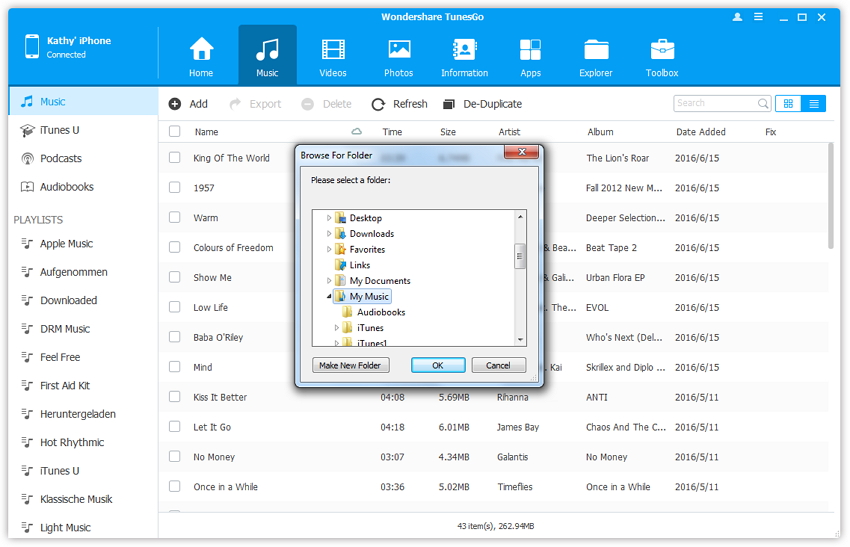
- Ako trebate prenijeti jedan glazbeni zapis na računalo, možete to učiniti jednim klikom. Da biste to učinili, jednostavno kliknite na gumb. «Izvoz PC.», nakon toga, program će automatski prenijeti odabrane pjesme na vaše računalo.
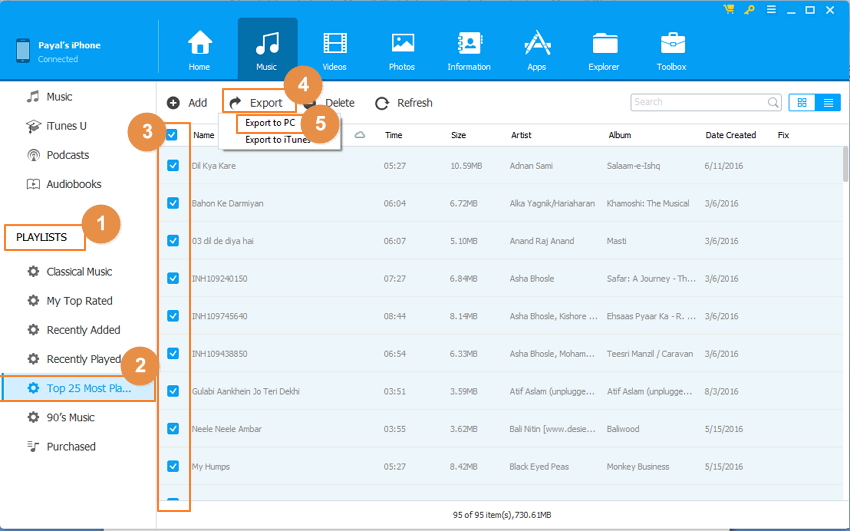
Kako prenijeti video s iPhone na flash karticu pomoću programa Tunesgo iPhone?
Dakle, ako se odlučite za prijenos video na računalo, naime na flash pogon, morate se pridržavati naših uputa i pravila:
- Prije svega, morate preuzeti i instalirati tunesgo iPhone program, s kojim možemo premjestiti sve podatke s iPhone na USB flash pogon.
- Ako vaše računalo radi na OS X operativnom sustavu, a zatim preuzmite program tunesgo iPhone na ovome veza, i ako je vaše računalo na sustavu Windows, preuzmite program odavde.
- Nakon toga, morate otvoriti tunesgo program na računalu, a zatim povezati svoj iPhone na računalo pomoću iPhone kabela koji dolazi s telefonom. Kada spojite telefon na računalo, sam program će odrediti vaš iPhone uređaj i otvara dijaloški izbornik s izborom akcija.

- Sada morate povezati flash karticu na računalo ili MacBook. Za računala na Windows sustavu pojavit će se u odjeljku "Moje računalo"Dok će za korisnike MAC-a na radnoj površini pojaviti USB flash pogon. Prije početka procesa premještanja multimedijskih datoteka na flash karticu, morate provjeriti dovoljno memorije ili ne, i također je poželjno provjeriti flash pogon za viruse i pogreške.
- Nakon što ste priključili flash pogon na računalo ili MacBook, morate odabrati i kliknuti na odjeljak "Video", Koji se nalazi na vrhu glavnog prozora programa tunesgo.
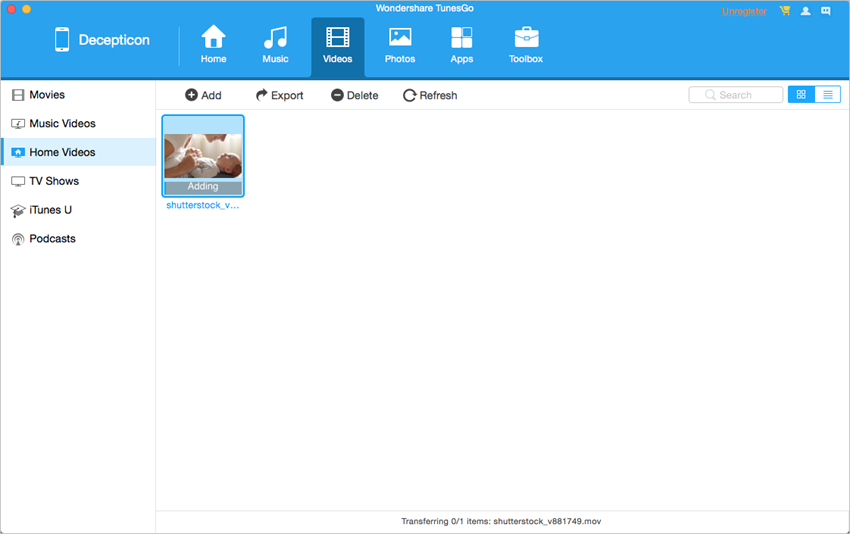
- Sada kada ste odabrali i označili potrebne videozapise, zatim u programu Tunesgo iPhone vidjet ćete dva gumba: «Izvoz» i «Izvoz PC.», Moramo kliknuti na gumb «Izvoz», Nakon toga, odaberite direktorij s mapom ili odmah odredite put na flash karticu na koju trebate prenijeti vaše videozapise.
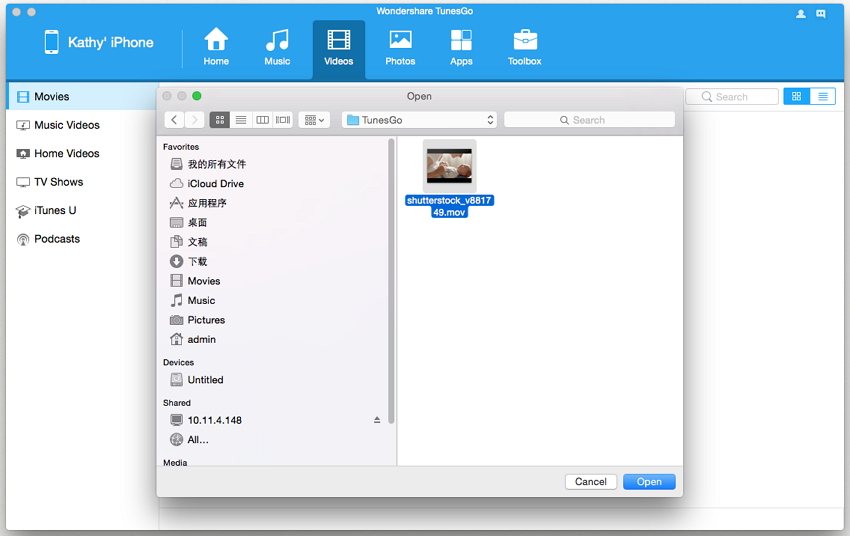
- Ako trebate prenijeti jedan video na računalo, možete to učiniti jednim klikom. Da biste to učinili, jednostavno kliknite na gumb. «Izvoz PC.», nakon toga, program će automatski prenijeti odabrane pjesme na vaše računalo.